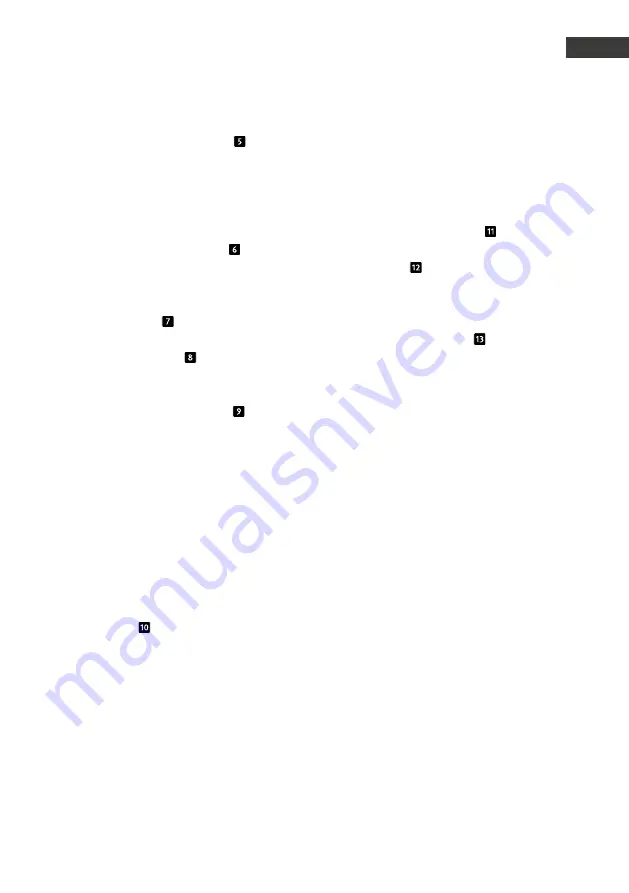
61
www.behnke-online.fr
Notice serveur IP vidéo
Premières étapes
F
▸
autorise « sauvegarde d’image »
*
active la
touche « enregistrer l'image » dans la fenêtre
vidéo. De cette manière, l'utilisateur peut
enregistrer des images individuelles durant
la conversation (la date et l'heure seront
inscrites sur l'image).
▸
« Sauvegarde première image »
*
fait
que, lors d'un appel, la première image est
enregistrée avec la date et l'heure et le nom
du serveur.
▸
« Cheminement : »
*
donne l'emplacement
où l'image sera enregistrée.
▸
« Enregistrer la vidéo »
fait que, lors d'un
appel, la vidéo (sans son) est enregistrée
avec la date et l'heure et le nom de la caméra.
▸
« Port et adresse IP du serveur »
*
définit
le serveur qui devra être utilisé par le logiciel
IP vidéo pour communiquer
avec les portiers
téléphoniques dans des réseaux IP éloignés.
Cette configuration est toujours nécessaire
lorsque le client IP-Vidéo et les portiers
téléphoniques se trouvent à des adresses IP
différentes.
▸
Le logiciel IP vidéo vérifie en continu si une
image est disponible au niveau des serveurs
IP vidéo configurés. Cette reconnaissance
d'image peut être réglée à l'aide du curseur
« sensibilité »
. Lorsque l'image vidéo
n'est, par exemple, pas assez nette, il peut
être nécessaire de déplacer le curseur vers
la droite afin de d'assurer que l'image vidéo
n'apparaisse que lors d'un appel. Lorsqu'au
contraire, l'image envoyée par la caméra
est très sombre et ne s'affiche pas durant
l'appel, la sensibilité peut être augmentée en
déplaçant le curseur vers la gauche. Le champ
situé à droite du curseur affiche la valeur à
partir de laquelle une image est reconnue
comme « noire ».
▸
Si, lors de l'étape précédente, il a été ordonné
que le programme ne soit pas installé dans le
dossier de démarrage automatique, le logiciel
peut être copié dans le dossier de démarrage
automatique en cliquant sur le bouton
« installer dans le répertoire »
.
▸
Grâce à l'action
« Supprimer tout la
configuration »
, l'ordinateur peut être
réinitialisé au point d'avant l'installation du
logiciel. Toute configuration IP-Vidéo sera
effacée et le programme sera terminé.
▸
« Concession de licence... »
ouvre une
boîte de dialogue dans laquelle la clé de
licence peut être saisie. Faire attention à la
casse.
*
Licence obligatoire
















































